Windows 11 : comment personnaliser la barre des tâches
Découvrez comment déplacer, épingler ou changer l’ordre des icônes en bas de votre écran.
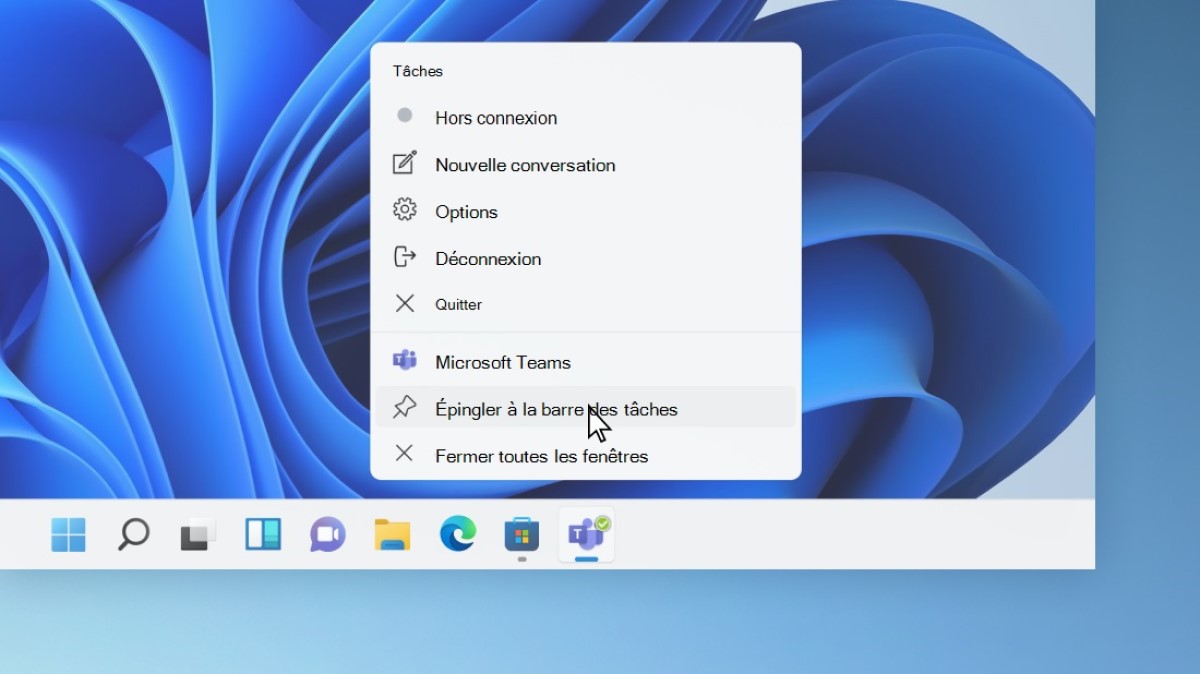
Parmi les nouveautés de Windows 11, la dernière mise à jour majeure du système d’exploitation de Microsoft lancée le 5 octobre dernier, la barre des tâches et le menu Démarrer sont proposés par défaut au milieu de votre écran. Des solutions sont à votre disposition pour personnaliser sa configuration en la changeant notamment de place, mais aussi pour épingler de nouvelles applications, pour en modifier l’ordre, la masquer automatiquement ou encore changer la couleur.
11 astuces pour Windows 11 : le guide complet
Déplacer la barre des tâches pour la remettre à gauche
Alors que la barre des tâches centrée par défaut constitue l’une des nouveautés phares de la nouvelle interface graphique de Windows 11, elle n’est pas sans rappeler l’emplacement du Dock sous macOS. Si vous ne faites pas partie des adeptes de cette configuration sur PC, vous avez la possibilité de déplacer le menu Démarrer et sa suite d’icônes qui la constitue, en retrouvant par exemple la traditionnelle disposition centrée sur la gauche.
Pour cela, il suffit de suivre les étapes suivantes :
- Rendez-vous dans les Paramètres > Personnalisation > Barre des tâches,
- Cliquez sur Comportement de la barre des tâches,
- Modifiez la section Alignement de la barre des tâches en choisissant Gauche.
Si vous avez déjà modifié une première fois la position de votre barre des tâches et que vous souhaitez la remettre par défaut au centre, suivez la même procédure et sélectionnez Centre lors de l’étape 3. À noter que Windows 11 ne propose plus de déplacer le menu Démarrer et les icônes vers le haut ou sur la droite, comme c’est le cas sous Windows 10 par exemple.
Épingler ou désépingler une application de la barre des tâches
Vous souhaitez ajouter une application sur votre barre des tâches sous Windows 11 pour y accéder plus rapidement ? C’est très simple : rendez-vous dans Démarrer > Paramètres > Personnalisation. Dans cette section, sélectionnez Barre des tâches pour épingler une nouvelle application. Si elle est déjà ouverte, vous pouvez aussi faire un clic droit sur l’icône de l’app, puis choisissez Épingler à la barre des tâches.
Suivez le même chemin dans les paramètres pour supprimer un élément de votre barre des tâches. Pour désépingler une application déjà présente, faites un clic droit sur son icône et sélectionnez Détacher de la barre des tâches.
Changer l’ordre des applications dans la barre des tâches
Pour modifier l’ordre des icônes de votre barre des tâches sur votre PC sous Windows 11, il suffit simplement de les faire glisser une à une vers la droite ou vers la gauche jusqu’à ce que vous trouviez la disposition qui vous conviendra le mieux.
Masquer automatiquement la barre des tâches
Si vous préférez ne plus afficher la barre des tâches de manière automatique, que vous soyez en mode Bureau ou Tablette, vous avez la possibilité de la masquer. Pour cela, rendez-vous dans les paramètres de la barre des tâches et sélectionnez Masquer automatiquement la tâche sous Comportements de la barre des tâches.
Changer la couleur de la barre des tâches
Pour personnaliser votre barre des tâches en changeant la couleur, suivez le chemin suivant : Paramètres > Personnalisation > Couleurs > Couleurs d’accentuation. Puis, activez Afficher avec la couleur d’accentuation sur le démarrage et la barre des tâches. Microsoft précise que la couleur de la barre des tâches sera remplacée par celle de votre thème général.


Évaluez BDM
Simple ou compliqué, ennuyeux ou captivant... nous avons besoin de vous pour améliorer notre site. Quelques minutes suffisent !
Je donne mon avis









Bonjour, comment remettre les fenêtres classiques sur la barre des tâches (et non empilées sur la même icône)? Merci
Pourquoi à gauche??? Toutes les applications se ferment en cliquant sur X en haut à droite de l’écran. Il me parait donc plus judicieux de déplacer la barre des tâches à droite, évitant ainsi de traverser l’écran après chaque fermeture et ouverture d’une application nouvelle !!!
Bonjour, je reprends le même commentaire de Jonathan avec le déploiement de toutes les fenêtres que je ne retrouve plus (c’est agaçant). Comment peut-on faire, je ne retrouve aucune information là-dessus ?
Merci
Comment afficher 6 semaines de dates dans le calendrier en bas à droite?
Avec Windows 10, lorsque l’on cliquait sur la date en bas à droite, on voyait le mois complet mais, maintenant, avec Windows 11, lorsque l’on clique sur la date, on ne voit que 4 semaines donc, il manque des dates???
Bonjour, comment faire pour que windows mémorise entre 2 reboot l’ordre des icones placés dans la barrre des taches ?